Symantec Norton AntiVirus pour Macintosh v12.0 Manuel utilisateur
Vous trouverez ci-dessous de brèves informations pour Mac Antivirus. Cette solution antivirus offre une protection automatique contre les vols d'informations, surveille les données sensibles et affiche des alertes en cas de menaces. Facile à installer et à configurer, l'utilisateur peut choisir de modifier les paramètres par défaut et de personnaliser la protection en fonction des besoins personnels.
PDF
Télécharger
Document
Guide de l'utilisateur Prenons soin de notre environnement. Nous avons décidé de supprimer la couverture de ce manuel afin de réduire l'empreinte écologique de nos produits. Ce manuel est constitué à partir de matériaux recyclés. Norton™ AntiVirus pour Mac® - Guide de l'utilisateur Le logiciel décrit dans ce manuel est fourni sous accord de licence et doit impérativement être utilisé conformément aux termes de cet accord. Documentation version 12.0 Copyright © 2011 Symantec Corporation. Tous droits réservés. Symantec, le logo Symantec, Norton, LiveUpdate et Norton AntiVirus sont des marques commerciales ou déposées de Symantec Corporation ou de ses sociétés affiliées aux Etats-Unis et dans d'autres pays. Macintosh, Mac, Mac OS, le logo Mac, Safari, Tiger et Leopard sont des marques commerciales d'Apple Computer, Inc. Firefox est une marque déposée de Mozilla Corporation. Les autres noms sont des marques commerciales de leurs détenteurs respectifs. Le produit décrit dans le présent document est distribué selon les termes d'une licence définissant les limites applicables en matière d'utilisation, de copie, de distribution et de décompilation ou ingénierie inverse du produit. La reproduction de ce document, sous quelque forme que ce soit, est formellement interdite sans l'accord écrit préalable de Symantec Corporation et de ses concédants de licence, le cas échéant. LA DOCUMENTATION EST FOURNIE "EN L'ETAT" ET, DANS LES LIMITES AUTORISEES PAR LA LOI, SANS AUCUNE CONDITION, REPRESENTATION NI GARANTIE EXPRESSE OU TACITE, Y COMPRIS LES GARANTIES TACITES LIEES A LA COMMERCIALISATION, A L'ADEQUATION A UN USAGE PARTICULIER OU A LA CONTREFACON. SYMANTEC CORPORATION NE POURRA PAS ETRE TENUE RESPONSABLE DE DOMMAGES DIRECTS OU INDIRECTS EN RELATION AVEC LE CONTENU OU L'UTILISATION DE LA PRESENTE DOCUMENTATION. LES INFORMATIONS CONTENUES DANS CETTE DOCUMENTATION PEUVENT ETRE MODIFIEES SANS PREAVIS. Le logiciel et la documentation sous licence sont considérés "logiciel informatique commercial" selon les définitions de la sections FAR 12.212 et soumis aux restrictions spécifiées dans les sections FARS 52.227-19, "Commercial Computer Software - Restricted Rights" et DFARS 227.7202, "Rights in Commercial Computer Software or Commercial Computer Software Documentation", comme applicable, et à toute réglementation ultérieure. Toute utilisation, modification, reproduction, utilisation , représentation ou divulgation du logiciel ou de la documentation par le gouvernement des Etats-Unis ne pourra se faire que conformément au présent contrat. Symantec Corporation 20330 Stevens Creek Blvd. Cupertino, CA 95014, Etats-Unis http://www.symantec.fr Table des matières Chapitre 1 Installation .................................... . . . . . . . . . . . . . . . . . . . . . . . . . . . . . . . . . . . . . . . 5 Avant de commencer ......................... . . . . . . . . . . . . . . . . . . . . . . . . . . . . . . . . . . . . . . . Installation de Norton AntiVirus ........... . . . . . . . . . . . . . . . . . . . . . . . . . . . . . . . . . . . . . . . Installation de Norton AntiVirus sur un Mac sans lecteur optique .................................... . . . . . . . . . . . . . . . . . . . . . . . . . . . . . . . . . . . . . . . . Après l'installation ............................ . . . . . . . . . . . . . . . . . . . . . . . . . . . . . . . . . . . . . . . Chapitre 2 5 6 7 7 Prise en main ................................. . . . . . . . . . . . . . . . . . . . . . . . . . . . . . . . . . . . . . . 11 Ouverture et fermeture de Norton AntiVirus . . . . . . . . . . . . . . . . . . . . . . . . . . . . . . . . . 11 Pour de plus amples informations ......... . . . . . . . . . . . . . . . . . . . . . . . . . . . . . . . . . . . . . . 12 Solutions de service et de support ............................ . . . . . . . . . . . . . . . . . . . . . . . . . . . . . . . . . . . . . . 13 Index . . . ................................................................. . . . . . . . . . . . . . . . . . . . . . . . . . . . . . . . . . . . . . . 17 4 Table des matières Installation 1 Ce chapitre traite des sujets suivants : 1 Avant de commencer 1 Installation de Norton AntiVirus 1 Installation de Norton AntiVirus sur un Mac sans lecteur optique 1 Après l'installation Avant de commencer Avant d'installer Norton AntiVirus, veuillez lire attentivement le fichier Lisezmoi, qui contient les informations d'installation les plus récentes. Pour installer Norton AntiVirus, vous devez indiquer un nom de compte d'administrateur et un mot de passe. Ce compte d'administrateur est créé lors de la configuration du Mac. Se reporter à "Vérification de votre type de compte utilisateur" à la page 5. Si vous n'êtes pas certain d'être connecté sous le compte approprié, vérifiez le type de compte d'utilisateur. Vérification de votre type de compte utilisateur Un compte utilisateur définit les actions que peut effectuer un utilisateur sur un Mac. Vous pouvez créer les types de comptes utilisateur suivants sur votre Mac : 1 Compte administrateur 1 Compte standard 1 Compte géré Chaque compte dispose de droits différents. Un compte administrateur vous permet d'avoir accès à toutes les zones du Mac, d'installer et de mettre à jour des logiciels, de créer et d'entretenir d'autres comptes utilisateur. Si vous ne connaissez pas votre type de compte utilisateur, vous pouvez le vérifier dans Préférences Système. 6 Installation Installation de Norton AntiVirus Pour vérifier le type de votre compte utilisateur : 1 Dans le menu Pomme, cliquez sur Préférences Système. 2 Cliquez sur Utilisateurs et groupes. 3 Le nom de votre compte et son type s'affichent sur le côté gauche de la fenêtre des préférences des Utilisateurs et groupes. Fichier Lisezmoi Le fichier Lisezmoi récapitule les nouveautés et modifications apportées à Norton AntiVirus et propose des conseils d'installation. Il contient également des informations qui n'étaient pas disponibles au moment de la publication du guide de l'utilisateur. Pour ouvrir le fichier Lisezmoi 1 Introduisez le CD du logiciel dans le lecteur optique. 2 Dans la fenêtre qui s'affiche, double-cliquez sur Norton AntiVirusFichier Lisezmoi. Installation de Norton AntiVirus Avant de procéder à l'installation, enregistrez votre travail et fermez tous les programmes en cours d'exécution sur votre Mac. Vous pouvez installer le produit à partir du CD fourni ou d'un fichier téléchargé. Installation de Norton AntiVirus 1 Effectuez l'une des opérations suivantes : 1 Si vous effectuez l'installation à partir d'un CD, insérez ce dernier dans le lecteur optique. 1 Si vous avez téléchargé votre copie de Norton AntiVirus, cliquez deux fois sur le fichier téléchargé. 2 Cliquez deux fois sur l'icône du programme d'installation de Norton AntiVirus. 3 Dans la fenêtre d'accueil du programme d'installation de Norton AntiVirus, cliquez sur Continuer. 4 Lisez attentivement le contrat de licence qui s'affiche, puis cliquez sur Continuer. 5 Dans la boîte de dialogue qui s'affiche, cliquez sur Accepter. Si vous n'acceptez pas ces conditions, la poursuite de l'installation est impossible. 6 Dans la fenêtre de sélection de la destination, choisissez le disque de démarrage du Mac OS X, puis cliquez sur Continuer. Norton AntiVirus doit être installé sur un disque de démarrage. 7 Pour installer Norton AntiVirus, cliquez sur Installer. Si d'autres produits Symantec sont déjà installés sur l'ordinateur, le bouton Mettre à niveau remplace le bouton Installer. Installation Installation de Norton AntiVirus sur un Mac sans lecteur optique 8 A l'invite, indiquez le nom et le mot de passe de votre compte d'administrateur et cliquez sur Installer le logiciel. 9 Une boîte de dialogue vous demande de redémarrer l'ordinateur. Cliquez sur Poursuivre l'installation. 10 Dans la fenêtre Activation, effectuez l'une des opérations suivantes : 1 Pour activer Norton AntiVirus, saisissez votre clé de produit et cliquez sur Continuer. 1 Pour activer Norton AntiVirus plus tard, cliquez sur Activer ultérieurement. 11 Lorsque l'exécution de LiveUpdate est terminée, cliquez sur Continuer. 12 Dans la fenêtre de fin d'installation, cliquez sur Redémarrer. Vous devez redémarrer l'ordinateur pour terminer l'installation. Pour plus d'informations sur le redémarrage du Mac, consultez l'aide du Mac dans le menu d'aide du Finder. Problèmes d'éjection du CD Si vous ne parvenez pas à éjecter le CD après avoir redémarré l'ordinateur, essayez d'effectuer l'une des procédures suivantes : 1 1 1 Fermez toutes les applications et les documents contenus sur le CD, puis éjectez le CD. Redémarrez l'ordinateur. Dès que le Macintosh émet le son caractéristique du redémarrage, enfoncez et maintenez la touche d'éjection du clavier. Si l'ordinateur Macintosh est équipé d'un lecteur de CD-ROM à chargement par fente, maintenez le bouton de la souris enfoncé pendant le démarrage pour éjecter le CD. Pour plus d'informations sur les problèmes d'éjection, consultez l'aide du Mac. Installation de Norton AntiVirus sur un Mac sans lecteur optique Vous pouvez installer cette copie de Norton AntiVirus sur un Mac ne disposant pas d'un lecteur optique mais qui répond à la configuration système requise par Norton AntiVirus. Pour installer Norton AntiVirus sur un Mac sans lecteur optique 1 Rendez-vous à la page suivante : www.norton.fr/digital 2 Suivez les instructions à l'écran. Après l'installation Après avoir installé Norton AntiVirus, vous devez activer et enregistrer votre logiciel auprès de Symantec. 7 8 Installation Après l'installation Activation de Norton AntiVirus Si vous n'avez pas activé le produit lors de l'installation, vous recevrez régulièrement une alerte activation requise jusqu'à ce que vous procédiez à l'activation. L'activation de produit permet de limiter le piratage informatique et garantit que vous utilisez un logiciel Symantec authentique. L'activation vous offre une période d'abonnement spécifique à votre produit Norton. w Vous devez activer le produit dans les délais spécifiés par l'alerte. Dans le cas contraire, le produit cessera de fonctionner. Pour l'activer, vous avez besoin de la clé de produit incluse avec ce produit. Pendant l'activation, vous pouvez créer votre compte Norton et enregistrer votre produit. Dans votre compte Norton, vous pouvez afficher des détails sur Norton AntiVirus comme la clé de produit, la date d'enregistrement du produit et les mises à jour récentes. Si vous ne créez pas de compte Norton, le produit est activé, mais la clé de produit n'est pas enregistrée dans le compte Norton. Vous pouvez imprimer la clé de produit en vue d'une réinstallation future de votre produit. Pour activer votre produit depuis l'alerte 1 2 3 4 Dans l'alerte, sélectionnez Activer maintenant (Recommandé). Cliquez sur OK. Suivez les instructions à l'écran pour activer votre produit. Dans la fenêtre qui s'affiche, cliquez sur Terminé. Pour activer votre produit à partir de la fenêtre principale 1 Dans la fenêtre principale de Norton AntiVirus, effectuez l'une des opérations suivantes : 1 Si vous avez acheté une version d'abonnement d'un produit vendu au détail, cliquez sur Activer maintenant. 1 Si vous voulez acheter une clé de produit en ligne, cliquez sur Acheter une clé. 1 Si vous ne voulez pas activer votre produit maintenant, cliquez sur Activer ultérieurement. 2 Suivez les instructions à l'écran pour activer votre produit ou vous y abonner. 3 Dans la fenêtre qui s'affiche, cliquez sur Terminé. Enregistrement de votre produit L'enregistrement de votre produit Norton vous permet de le gérer en ligne. Vous pouvez accéder à votre clé de produit, à l'historique de vos commandes produit ainsi qu'à vos informations de profil. Vous pouvez enregistrer votre produit pendant l'activation ou après avoir installé Norton AntiVirus. Pour enregistrer Norton AntiVirus, vous avez besoin du nom d'utilisateur et du mot de passe d'accès à votre compte Norton. Si vous n'avez pas de compte Norton, vous pouvez en créer un. Lorsque l'enregistrement du produit est terminée, un message de confirmation s'affiche avec l'adresse de messagerie fournie lors de l'enregistrement. Installation Après l'installation Pour enregistrer votre produit 1 2 3 4 Ouvrez Norton AntiVirus. Dans la barre de menus Norton AntiVirus, cliquez sur Norton AntiVirus. Sélectionnez Enregistrer Norton AntiVirus. Dans la fenêtre principale Enregistrer votre produit, effectuez l'une des opérations suivantes : 1 Si vous possédez déjà un compte Norton, saisissez votre nom d'utilisateur et votre mot de passe, puis cliquez sur Enregistrer. 1 Si vous ne possédez pas de compte Norton, cliquez sur Créer un compte Norton et suivez les instructions à l'écran. 9 10 Installation Après l'installation Prise en main 2 Ce chapitre traite des sujets suivants : 1 Ouverture et fermeture de Norton AntiVirus 1 Pour de plus amples informations Ouverture et fermeture de Norton AntiVirus Après avoir installé Norton AntiVirus, le produit vous protège automatiquement contre tous les types de vols d'informations et surveille vos données sensibles. Si Norton AntiVirus détecte une menace nécessitant votre attention, une alerte apparaît pour vous aider. Par défaut, toutes les fonctions de protection sont activées et Norton AntiVirus surveille votre ordinateur. Vous pouvez ouvrir Norton AntiVirus et configurer le produit. Vous pouvez accéder à Norton AntiVirus à partir des emplacements suivants : w 1 Dossier Applications 1 Norton QuickMenu Vous ne pouvez pas fermer Norton AntiVirus si une boîte de dialogue ou une alerte Norton AntiVirus est ouverte. Pour ouvrir Norton AntiVirus depuis le dossier Applications 1 Dans le dossier Applications, ouvrez le dossier Symantec Solutions. 2 Ouvrez Norton AntiVirus. Pour ouvrir Norton AntiVirus depuis Norton QuickMenu 1 Dans la barre de menus de votre Mac, cliquez sur le logo Symantec. 2 Dans le menu Norton AntiVirus, choisissez Ouvrir Norton AntiVirus. Pour fermer Norton AntiVirus 1 Si une boîte de dialogue ou un message d'alerte Norton AntiVirus est ouvert, fermez-le. 12 Prise en main Pour de plus amples informations 2 Effectuez l'une des opérations suivantes : 1 Cliquez avec le bouton droit de la souris sur l'icône de Norton AntiVirus dans le Dock et sélectionnez Fermer. 1 Dans le menu Norton AntiVirus, choisissez Fermer Norton AntiVirus. 1 Appuyez sur ⌘Q. Pour de plus amples informations La documentation du produit offre une assistance pour l'utilisation de Norton AntiVirus. Vous trouverez les informations requises sur votre ordinateur et sur le Web. Accès à l'aide Vous pouvez accéder à la liste des rubriques d'aide en ouvrant l'aide du produit Norton. Pour rechercher des informations spécifiques, dans le champ de recherche en haut de la fenêtre d'aide, saisissez un terme de recherche, puis appuyez sur la touche Retour. Pour accéder à l'aide : 4 Effectuez l'une des opérations suivantes : 1 Pour accéder à la liste des rubriques d'aide, dans la barre de menus du produit Norton, cliquez sur Aide, puis choisissez Aide de Norton AntiVirus. 1 Pour accéder à l'aide concernant une fenêtre ou une tâche en cours, cliquez sur le bouton Aide. Ouverture de la version PDF du Guide de l'utilisateur Le Guide de l'utilisateur de Norton AntiVirus est à votre disposition sur le CD-ROM en format PDF. Pour ouvrir la version PDF du Guide de l'utilisateur 1 Insérez le CD dans le lecteur. 2 Cliquez deux fois sur le fichier PDF. Vous pouvez également copier le fichier PDF sur l'ordinateur et le lire à partir de son nouvel emplacement. Solutions de service et de support A propos du support Si vous avez acheté Norton AntiVirus, vous pouvez accéder au support à partir du produit. w Les offres de support peuvent varier selon la langue ou le produit. A propos du Support intégré Le site Web de Symantec vous permet de trouver une réponse à la plupart de vos questions. Sur notre site Web, vous pouvez : 1 1 1 Trouver de l'aide relative à votre abonnement, au téléchargement, à l'activation de produit ou à tout autre problème non technique. Chercher dans nos Ressources Support pour trouver de l'aide relative aux questions techniques, telles que l'installation, la configuration ou le dépannage des erreurs avec vos produits Norton. Rechercher des informations sur les derniers menaces virales et outils de suppression. Vous pouvez accéder au site du support de Symantec à l'adresse : www.norton.com/macsupport Contacter le support En plus d'utiliser nos options de support intégré, vous pouvez entrer en contact avec un agent de support par chat, les envoyer par courrier électronique ou téléphoner. w La disponibilité du support varie selon les régions. Des frais de téléphone et de connexion Internet au tarif normal s'appliquent dans certains pays. Pour en savoir plus sur le support, visitez : www.norton.com/macsupport 14 Solutions de service et de support Politique de support Voici un aperçu de nos offres de support : Chat Dialogue en temps réel avec un agent de support. Courrier électronique Posez votre question sur notre site Web et recevez une réponse par courrier électronique. Le support par courrier électronique donne un délai d'intervention plus lent que le téléphone. Le support par courrier électronique est gratuit. Téléphone Parlez à un agent de support en temps réel. Pour entrer en contact avec un agent de support, veuillez visiter le site du support de Symantec à l'URL suivante : www.norton.com/macsupport L'option de support en ligne s'affiche avec lien de contact vous permettant de sélectionner le type de support que vous préférez. Politique de support Symantec vous recommande d'avoir la dernière version du produit, car elle contient de nouvelles fonctionnalités améliorées offrant une meilleure protection contre les menaces de sécurité. Pour les versions plus anciennes, un support gratuit est offert pour une durée minimum de deux ans. Cependant, les informations techniques sur ces produits peuvent encore être disponibles par le site Internet du support à l'adresse suivante : www.norton.com/macsupport Symantec se réserve le droit de modifier ses politiques de support à tout moment sans communication préalable. Vous pouvez afficher la dernière version de la politique de support à l'URL suivante : www.symantec.com/supportpolicy Tenir votre abonnement à jour Ce service renouvelable inclut les mises à jour de la protection et les nouvelles fonctions dès qu'elles sont disponibles pendant la période de service. Des fonctionnalités peuvent être ajoutées, modifiées ou supprimées pendant la période de service. La durée du service varie selon les produits Symantec. Lorsque la période du service initial prend fin, vous devez le renouveler avant de pouvoir actualiser et utiliser votre protection. Lorsque vous exécutez LiveUpdate peu avant l'expiration de la période de service, vous êtes invité à vous inscrire moyennant une somme modique. Suivez les instructions affichées pour renouveler le service. Solutions de service et de support Service et support dans le monde Service et support dans le monde Les solutions de support ou de service client mondial varient en fonction des pays. Pour contacter l'un de nos bureaux de support, allez sur le site Web suivant et choisissez votre langue. www.symantec.com/globalsupport ClubNorton ClubNorton est votre centre de ressources unique en matière de sécurité Internet. En qualité de client Norton, Symantec souhaite que vous profitiez de votre ordinateur en toute sécurité, et de manière agréable et productive. Que vous utilisiez votre ordinateur pour gérer vos finances personnelles, faire des achats en ligne ou partager vos dernières photos numériques avec vos amis ou votre famille, ClubNorton veille à ce que vous passiez un bon moment. Notre but est de vous offrir constamment des outils appropriés et des informations pour vous tenir au courant des nouveautés. Pour plus d'informations, accédez à l'URL indiquée ci-dessous et sélectionnez le pays ou la zone dans le menu déroulant Sélectionner votre pays/zone : www.clubnorton.com La page Web ClubNorton contient une bibliothèque d'articles mise à jour régulièrement, un glossaire, les Forum Norton et le Centre de mise à jour Norton. Vous pouvez aussi utiliser les liens utiles suivants dans la page Web : 1 Symantec Security Check 1 Problèmes d'abonnement 1 Sécurité Domicile et Domicile Bureau 1 Manuels de produit 1 Mises à jour de produit 1 Révisions de produit 1 Statut des commandes 1 Retours 1 Remises 15 16 Solutions de service et de support ClubNorton Index A P abonnement 14 aide accès 12 produit enregistrement 8 C CD, problèmes d'éjection 7 comptes administrateur 5 vérification du type 5 D dépannage CD, problèmes d'éjection 7 G guide de l'utilisateur (PDF) 12 guide de l'utilisateur, version PDF 12 I installation Lisezmoi 6 préparation 5 sans lecteur optique 7 tâches 6 tâches post-installation 7 L Lisezmoi, fichier 6 N Norton AntiVirus activation 8 S Support service mondial 15 support contact 13 messagerie électronique 13 téléphone 13 Support intégré 13 foo Avec des fonctions antivirus, antispam et antispyware, les produits Norton de Symantec protègent les utilisateurs contre les menaces traditionnelles. Ils assurent également une protection contre les bots, les téléchargements insidieux et le vol d'identité tout en n'ayant qu'un faible impact sur les ressources système. Symantec, la référence de la sécurité en ligne pour toute la famille, propose également des services, notamment la sauvegarde en ligne et l'optimisation des ordinateurs. Pour plus d'informations, cliquez sur l'un des liens suivants : Antivirus | Antispam | Antispyware | Sauvegarde en ligne Copyright © 2011 Symantec Corporation. Tous droits réservés. Symantec, Norton et le logo Norton sont des marques commerciales ou des marques déposées de Symantec Corporation et de ses filiales aux Etats-Unis et dans d'autres pays. Les autres noms peuvent être des marques commerciales de leurs propriétaires respectifs. PN: 21197538 ">
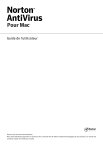
Lien public mis à jour
Le lien public vers votre chat a été mis à jour.
Caractéristiques clés
- Protection en temps réel contre les menaces en ligne
- Analyse et suppression des virus et logiciels malveillants
- Interface utilisateur conviviale et facile à utiliser
- Mises à jour automatiques pour une protection continue
- Assistance client disponible en cas de besoin
Questions fréquemment posées
Vous pouvez installer Norton AntiVirus à partir du CD fourni ou d'un fichier téléchargé. Suivez les instructions à l'écran en indiquant votre nom d'administrateur et votre mot de passe.
Vous pouvez activer Norton AntiVirus en saisissant votre clé de produit lors de l'installation ou ultérieurement à partir de la fenêtre principale du produit.
Dans le menu Pomme, cliquez sur Préférences Système, puis sur Utilisateurs et groupes. Le nom de votre compte et son type s'affichent sur le côté gauche de la fenêtre.